"Sega Game Gear Gear Games ကို Steam ကုန်းပတ်မှာဘယ်လိုကစားရမလဲ"
- By Christian
- May 22,2025
အမြန်လင့်များ
ရေနွေးငွေ့ကုန်းပတ်များအတွက်ကုန်းပတ် loader ကို install လုပ်ပါ
ရေနွေးငွေ့ကုန်းပတ် update ပြီးနောက်ကုန်းပတ် loader ကိုပြုပြင်ခြင်း
Sega Game Gear သည် Nintendo ၏ Game Boy နှင့်ပြိုင်ဘက်ရန်ဒီဇိုင်း 90 ပြည့်လွန်နှစ်များအစောပိုင်းကနေ 90 စင်းမှလက်ကိုင်လက်ကိုင် console ဖြစ်သည်။ ၎င်း၏တက်ကြွသောအရောင်နှင့်ဆန်းသစ်သောအင်္ဂါရပ်များနှင့်အတူ၎င်းသည်ဈေးကွက်တွင်ထွက်ပေါ်လာခဲ့သည်။ ဂိမ်းဂီယာသည် Sega Master Symer System Games ကိုကစားရန် TV tuner နှင့်ဂိမ်းများကိုရိုက်ကူးရန်စာကြည့်တိုက်သို့ 0 င်ရောက်ရန်အတွက်အရာတစ်ခုကိုချဲ့ထွင်ရန်ကျဉ်းမြောင်းသောချဲ့ထွင်မှုကိုဝါကြွားခဲ့သည်။ ၎င်းသည်ပြိုင်ဘက်၏သက်တမ်းကိုအောင်မြင်မှုမရရှိခဲ့ပါကပရိသတ်များသည် Magic ကိုရေနွေးငွေ့ကုန်းပတ်ပေါ်တွင် achudeck ပေါ်တွင် relive လုပ်နိုင်သည်။ ဤလမ်းညွှန်သည်သင်၏ရေနွေးငွေ့ကုန်းပတ်ရှိဂိမ်းကစားခြင်းဂိမ်းများကိုနှစ်သက်ခြင်းနှင့်ကစားခြင်းလုပ်ငန်းစဉ်အားဖြင့်ဤလမ်းညွှန်သည်သင့်ကိုလျှောက်လှမ်းလိမ့်မည်။
Michael Llewellyn မှ 2025 ခုနှစ်, ဇန်နဝါရီလ 8 ရက်နေ့တွင် Sega Game Gear ၏ဒီဇိုင်းသည် Steam ကုန်းပတ်နှင့်ဆင်တူသည်။ ၎င်းသည်ရေနွေးငွေ့ကုန်းပတ်နှင့်တူညီသည်။ စွမ်းဆောင်ရည်ကိုပိုမိုကောင်းမွန်စေရန် Emdeck developer များက Devececk developer များက Decky Loader မှတစ်ဆင့်ပါဝါကိရိယာများတပ်ဆင်ရန်အကြံပြုသည်။ ဤလမ်းညွှန်သည်ကုန်းပတ်ဖွင့်စက်ဖွင့်ရန်အဆင့်များကိုပါဝါကိရိယာများတပ်ဆင်ခြင်းနှင့်ရေနွေးငွေ့ကုန်းပတ်မွမ်းမံမှုများအပြီးတွင်လိုက်လျောညီထွေဖြစ်အောင်ပြုလုပ်ရန်အဆင့်များကိုဖော်ပြသည်။
အဆိုပါ emudeck ကို install မတိုင်မီ
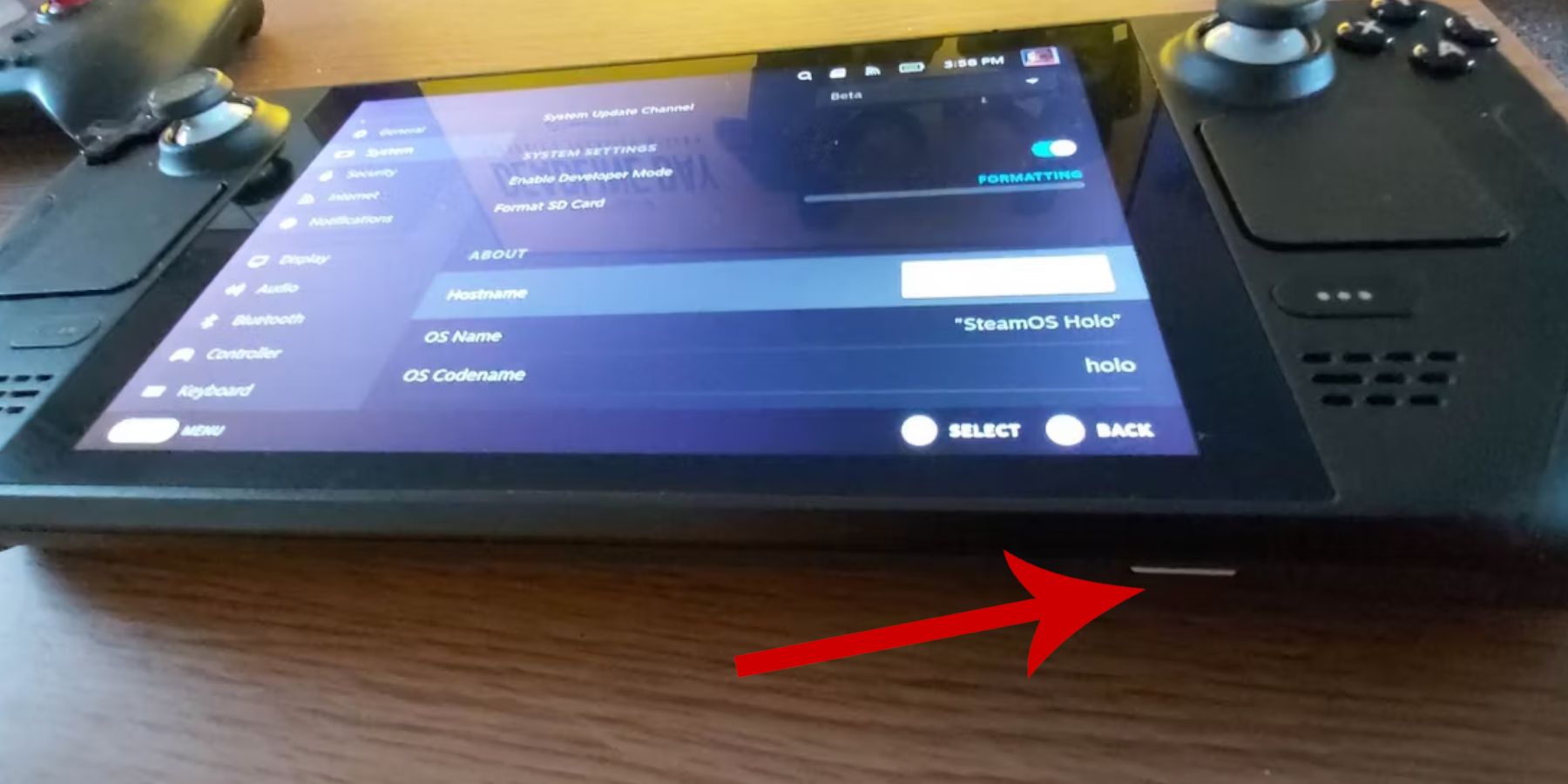 Retro Gaming World သို့ရေငုပ်ခြင်းမပြုမီသင်၏ရေနွေးငွေ့ကုန်းပတ်ကိုပြင်ဆင်ရန်နှင့်လိုအပ်သောကိရိယာများကိုစုဆောင်းရန်မရှိမဖြစ်လိုအပ်သည်။
Retro Gaming World သို့ရေငုပ်ခြင်းမပြုမီသင်၏ရေနွေးငွေ့ကုန်းပတ်ကိုပြင်ဆင်ရန်နှင့်လိုအပ်သောကိရိယာများကိုစုဆောင်းရန်မရှိမဖြစ်လိုအပ်သည်။
developer mode ကိုသက်ဝင်
- Steam ခလုတ်ကိုနှိပ်ပါ။
- system menu သို့သွားပါ။
- System Settings အောက်တွင် developer mode ကိုဖွင့်ပါ။
- အသစ်တီထွင်သူ menu ပေါ်လာလိမ့်မည်။
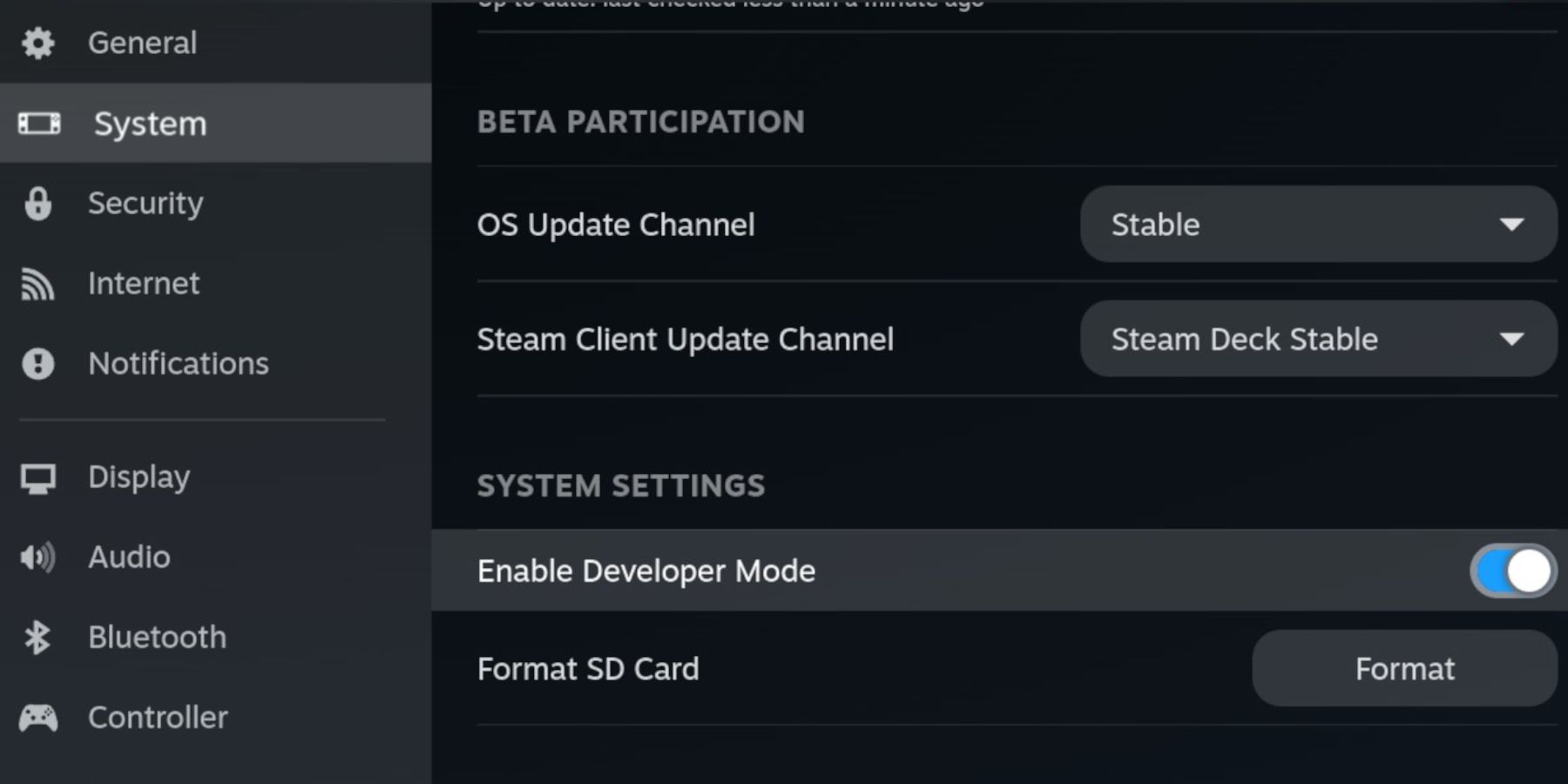
- developer menu တွင်, အထွေထွေရှာပါ။
- CEF Remote Debugging ကို Enable လုပ်ပါ။
- နောက်တဖန် Steam ခလုတ်ကိုနှိပ်ပါ။
- POWER menu ကိုသွားပြီးရေနွေးငွေ့ကုန်းပတ်ကိုပြန်ဖွင့်ပါ။
အကြံပြုပစ္စည်းများ
- Emulators နှင့် ROM များကို install လုပ်ရန်ပြင်ပသိုလှောင်မှုဖြေရှင်းချက်သည်အရေးပါသည်။ A2 microSD ကဒ်သည်ဂိမ်းများနှင့် emulators များကိုသိုလှောင်ရန်အတွက်အကောင်းဆုံးဖြစ်သည်။ သင်၏အတွင်းပိုင်း SSD ကိုရေနွေးငွေ့ဂိမ်းများနှင့်အက်ပလီကေးရှင်းများကိုဖယ်ရှားခြင်းအတွက်အကောင်းဆုံးဖြစ်သည်။
- တနည်းအားဖြင့်, ပြင်ပ HDD ကိုသုံးပါ, သို့သော်သင်ချိတ်ဆက်ရန်ရေနွေးငွေ့ကုန်းပတ် dock လိုအပ်လိမ့်မည်ကိုသတိရပါ။
- ကီးဘုတ်နှင့်မောက်စ်သည်ဖိုင်လွှဲပြောင်းမှုများနှင့်ဂိမ်းရှာဖွေမှုများကိုလွယ်ကူစေနိုင်သည်။
- သင်ပိုင်ဆိုင်သည့်ဂိမ်းများမှသင်တရားဝင်ရရှိသော Gear ROMs များကိုသင်ရရှိထားကြောင်းသေချာပါစေ။
ရေနွေးငွေ့ကုန်းပတ်ပေါ်တွင် emudeck ကို install လုပ်ပါ
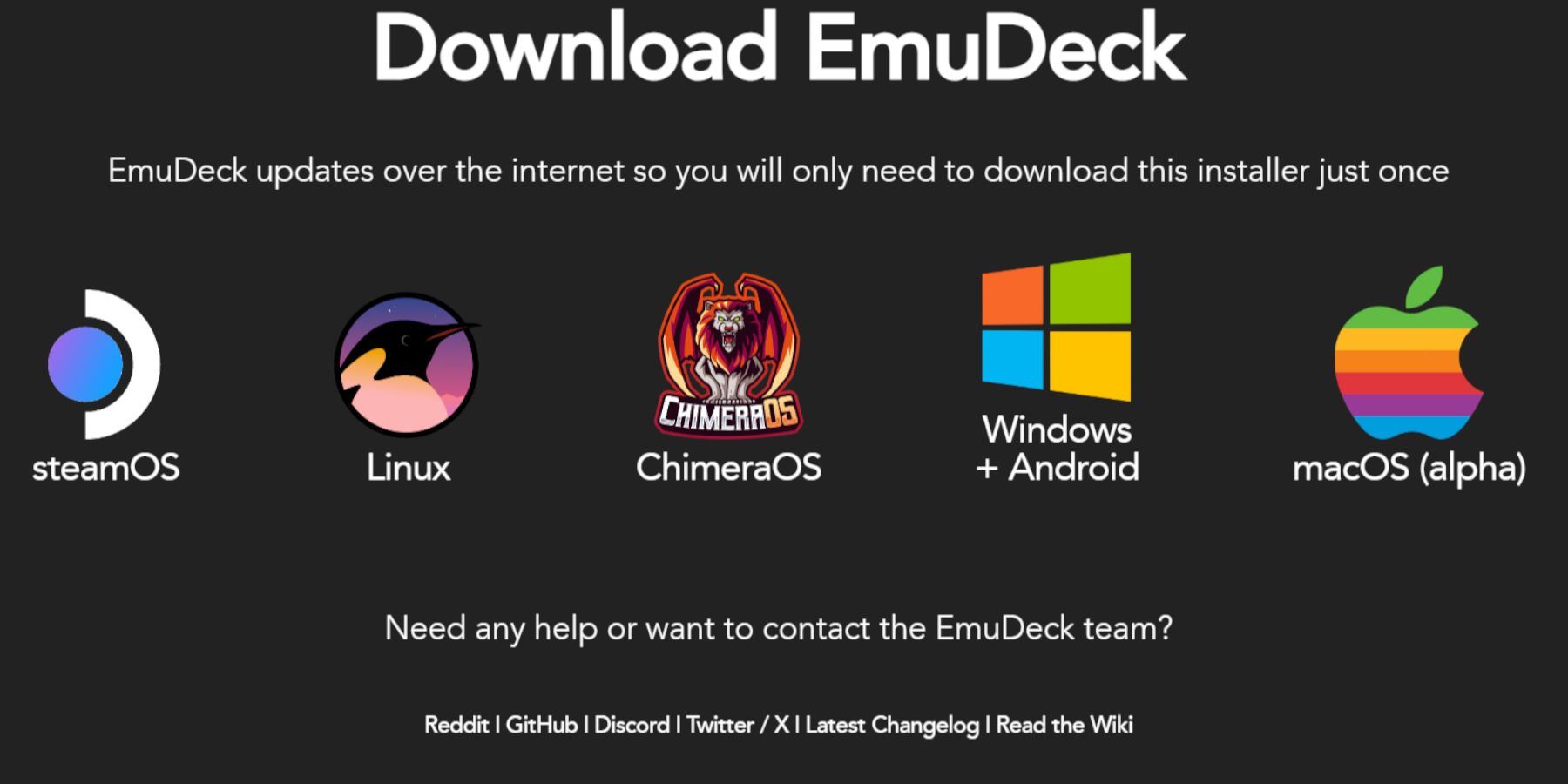 သင်၏ရေနွေးငွေ့ကုန်းပတ်ကို emulators အတွက်တပ်ဆင်ပြီးသည်နှင့်တပြိုင်နက် emudeck ကို install လုပ်နိုင်သည်။
သင်၏ရေနွေးငွေ့ကုန်းပတ်ကို emulators အတွက်တပ်ဆင်ပြီးသည်နှင့်တပြိုင်နက် emudeck ကို install လုပ်နိုင်သည်။
- Steam ခလုတ်ကိုနှိပ်ပါ။
- POPER menu ကို 0 င်ပြီး Desktop သို့ switch ကိုရွေးချယ်ပါ။
- သင်ကြိုက်နှစ်သက်သော browser ကိုဖွင့်ပါ။
- Emudeck ဝက်ဘ်ဆိုက်ကိုသွားပြီးပရိုဂရမ်ကိုရယူရန် Download ကိုနှိပ်ပါ။
- Steam OS ဗားရှင်းကိုရွေးချယ်ပြီး Custom Install ကိုရွေးချယ်ပါ။
- Emudeck Installation မျက်နှာပြင်တွင်မူလတန်းတံဆိပ်ကပ်ထားသော SD Card ပုံရိပ်ကိုရွေးချယ်ပါ။
- emulators အားလုံးကို install လုပ်နိုင်သည် (သို့) RetraCh, Emulation Station နှင့် Steam Rager Manager ကိုရွေးချယ်နိုင်သည်။ ထို့နောက် Continue ကိုနှိပ်ပါ။
- အလိုအလျောက်သိမ်းဆည်းပါ။
- လာမည့်ဖန်သားပြင်များကိုကျော်သွားပြီး installation ကိုပြီးမြောက်ရန် finish ကိုရွေးချယ်ပါ။
လျင်မြန်စွာချိန်ညှိချက်များ
- Emudeck program ကိုဖွင့်ပြီးဘယ်ဘက်မီနူးရှိ Quick Settings သို့သွားပါ။
- autosave enabled ကိုသေချာပါစေ။
- Controller Layout Match ကိုသက်ဝင်စေပါ။
- Sega Classic AR မှ 4: 3 ထားပါ။
- LCD HandHelds ကိုဖွင့်ပါ။
ဂိမ်းဂီယာ ROMS နှင့် Steam Romager ကိုလွှဲပြောင်းခြင်း
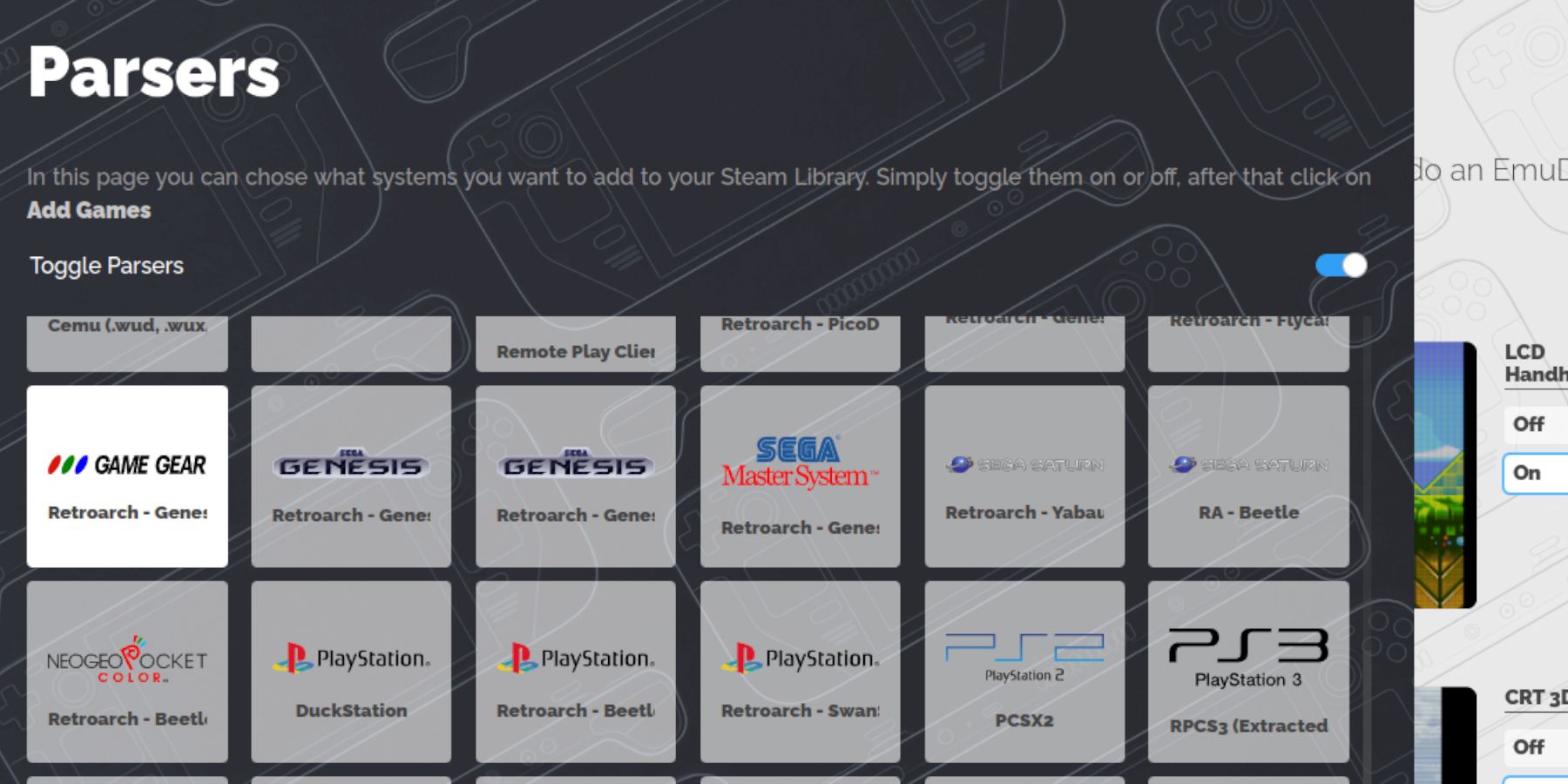 ယခုတွင်သင်၏ဂိမ်းဂီယာ ROM များကိုမှန်ကန်သောဖိုင်တွဲသို့လွှဲပြောင်းပြီး Gaming Mode ကိုဝင်ရောက်ခွင့်အတွက်သင်၏ Steam Deck ၏စာကြည့်တိုက်ထဲသို့ထည့်ပါ။
ယခုတွင်သင်၏ဂိမ်းဂီယာ ROM များကိုမှန်ကန်သောဖိုင်တွဲသို့လွှဲပြောင်းပြီး Gaming Mode ကိုဝင်ရောက်ခွင့်အတွက်သင်၏ Steam Deck ၏စာကြည့်တိုက်ထဲသို့ထည့်ပါ။
ROMs လွှဲပြောင်း
- Desktop Mode တွင် Dolphin ဖိုင်မန်နေဂျာကိုဖွင့်ပါ။
- ဖြုတ်တပ်နိုင်သည့်ကိရိယာများအောက်တွင်မူလတန်းသို့သွားပါ။
- Emulation ဖိုင်တွဲကိုဖွင့်ပါ။
- ROM ကိုရွေးပါ။ ထို့နောက် gamegear folder ကိုရွေးပါ။
- သင်၏ ROM များကိုဤဖိုင်တွဲထဲထည့်ပါ။
Steam ROM မန်နေဂျာ
- အဆိုပါ emudeck အစီအစဉ်ပြန်လည်ဖွင့်လှစ်။
- ဘယ်ဘက်မီနူးမှ Steam ROM Manager ကိုရယူပါ။
- ရေနွေးငွေ့ client ကိုပိတ်ရန် Yes ကိုနှိပ်ပါ။
- Welcome SRM မှကြိုဆိုပါ၏။ စာမျက်နှာ။
- Parsers မျက်နှာပြင်တွင်ဂိမ်းဂီယာအိုင်ကွန်ကိုရွေးချယ်ပါ။
- add ဂိမ်းများကိုရွေးပါ။
- ထို့နောက် Steam Page သို့ထည့်သွင်းထားသောသင်၏ဂိမ်းများကိုအပေါ် parse ကိုနှိပ်ပါ။
- အနုပညာလက်ရာများကိုစစ်ဆေးပါ, ပြီးနောက် Save to Steam ကိုရွေးပါ။
emudeck အပေါ်ပျောက်ဆုံးနေသောအနုပညာလက်ရာများကို fix
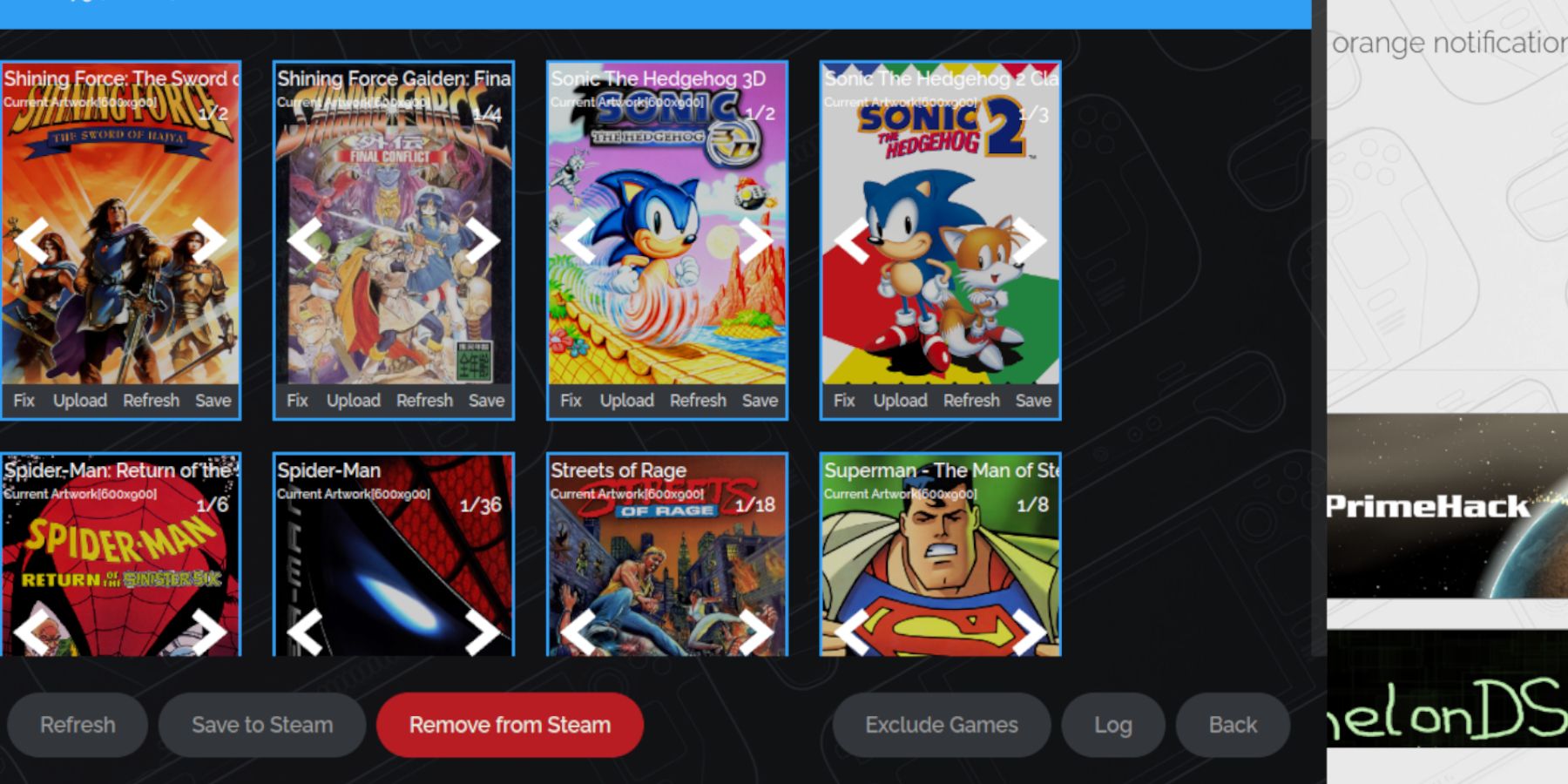 တစ်ခါတစ်ရံရေနွေးငွေ့ ROM မန်နေဂျာသည်သင်၏ဂိမ်းဂီယာဂိမ်းများအတွက်မှန်ကန်သောအဖုံးအနုပညာကိုရှာဖွေရန်ရုန်းကန်နေရလိမ့်မည်။ ဤတွင်ပျောက်ဆုံးနေခြင်းသို့မဟုတ်မမှန်ကန်သောအနုပညာလက်ရာများကိုမည်သို့ဖြေရှင်းရမည်နည်း။
တစ်ခါတစ်ရံရေနွေးငွေ့ ROM မန်နေဂျာသည်သင်၏ဂိမ်းဂီယာဂိမ်းများအတွက်မှန်ကန်သောအဖုံးအနုပညာကိုရှာဖွေရန်ရုန်းကန်နေရလိမ့်မည်။ ဤတွင်ပျောက်ဆုံးနေခြင်းသို့မဟုတ်မမှန်ကန်သောအနုပညာလက်ရာများကိုမည်သို့ဖြေရှင်းရမည်နည်း။
- အကယ်. အနုပညာလက်ရာများသည်မမှန်ကန်ပါသို့မဟုတ်ပျောက်ဆုံးနေပါက Fix ကိုနှိပ်ပါ။
- ဂိမ်း၏ခေါင်းစဉ်နှင့်ခေါင်းစဉ်ရှာဖွေရေးဘားတွင်ဂိမ်းခေါင်းစဉ်ကိုရိုက်ထည့်ပါ။
- အင်ဂျင်သည်ရွေးချယ်ရန်ဂိမ်းအဖုံးအမျိုးမျိုးကိုကမ်းလှမ်းသင့်သည်။
- တပ်မက်လိုချင်သောပုံရိပ်ကိုရွေးချယ်ပါ, ပြီးနောက် Save နှင့် Close ကိုနှိပ်ပါ,
ROM ဖိုင်အမည်တွင်ခေါင်းစဉ်မတိုင်မီနံပါတ်များတွင်နံပါတ်များတွင်နံပါတ်များပါ 0 င်ပါသလား။ ROM ကိုညာဖက် နှိပ်. အမည်ပြောင်းခြင်းကိုရွေးချယ်ပါ, မည်သည့် ဦး ဆောင်နံပါတ်များကိုမဆိုဖယ်ရှားပါ။
ပျောက်ဆုံးနေသောအနုပညာလက်ရာများကိုတင်ပါ
- Desktop Mode သို့ပြောင်းပါ။
- ပျောက်ဆုံးနေသောဂိမ်းအဖုံးကိုရှာဖွေရန် browser တစ်ခုကိုသုံးပါ။
- သင်၏ Steam ကုန်းပတ်ပေါ်ရှိဓာတ်ပုံဖိုင်တွဲထဲသို့အဖုံးများကိုသိမ်းဆည်းပါ။
- အဆိုပါ emudeck အစီအစဉ်ပြန်လည်ဖွင့်လှစ်။
- Steam Romanager ကိုဖွင့်ပါ။
- ဂိမ်း၏ဘောင်ပေါ်တွင် Upload ကိုနှိပ်ပါ။
- ဓာတ်ပုံဖိုင်တွဲသို့သွားပါ။ အဖုံးအသစ်ကိုရွေးချယ်ပါ။
- Save and Close ကိုနှိပ်ပါ။ ထို့နောက်ရေနွေးငွေ့ကိုသိမ်းပါ။
Steam ကုန်းပတ်ပေါ်တွင်ဂိမ်းဂီယာဂိမ်းကစားခြင်း
ယခုတွင်သင်၏ဂိမ်းဂီယာဂိမ်းများကို Steam Deck ဂိမ်းများတွင်ကစားရန်နှင့်အကောင်းဆုံးစွမ်းဆောင်ရည်အတွက်ချိန်ညှိချက်များကိုညှိရန်အချိန်တန်ပြီ။
- Desktop နောက်ခံမှဂိမ်းကို Gaming Mode သို့ပြောင်းပါ။
- Steam ခလုတ်ကိုနှိပ်ပါ။
- စာကြည့်တိုက်မီနူးကိုသွားပါ။
- Collections tab ကိုဝင်ရောက်ရန် R1 ခလုတ်ကိုနှိပ်ပါ။
- ဂိမ်းဂီယာအပိုင်းကိုဖွင့်ပါ။
- သင်၏ဂိမ်းကိုရွေးချယ်ပြီး Play ကိုရွေးချယ်ပါ။
စွမ်းဆောင်ရည်ဆက်တင်များ
ပုံမှန်အားဖြင့်ရေနွေးငွေ့ကုန်းပတ်သည် Gear Gear Games သို့ Gear Games မှ 30 fps သို့သတ်မှတ်နိုင်သည်။ ၎င်းသည်နှေးကွေးမှုနှင့်အသံပြ issues နာများကိုဖြစ်ပေါ်စေနိုင်သည်။ ဤအဆင့်များဖြင့် frameration ကိုညှိပါ။
- လက်ျာ trackpad အောက်တွင်တည်ရှိသော Qas ခလုတ်ကိုနှိပ်ပါ။
- စွမ်းဆောင်ရည်ကိုရွေးချယ်ပါ။
- စွမ်းဆောင်ရည်ဆက်တင်များအရဂိမ်းပရိုဖိုင်းကိုသုံးပါ။
- frame limit ကို 60 fps မှတိုးမြှင့်ပါ။
ရေနွေးငွေ့ကုန်းပတ်များအတွက်ကုန်းပတ် loader ကို install လုပ်ပါ
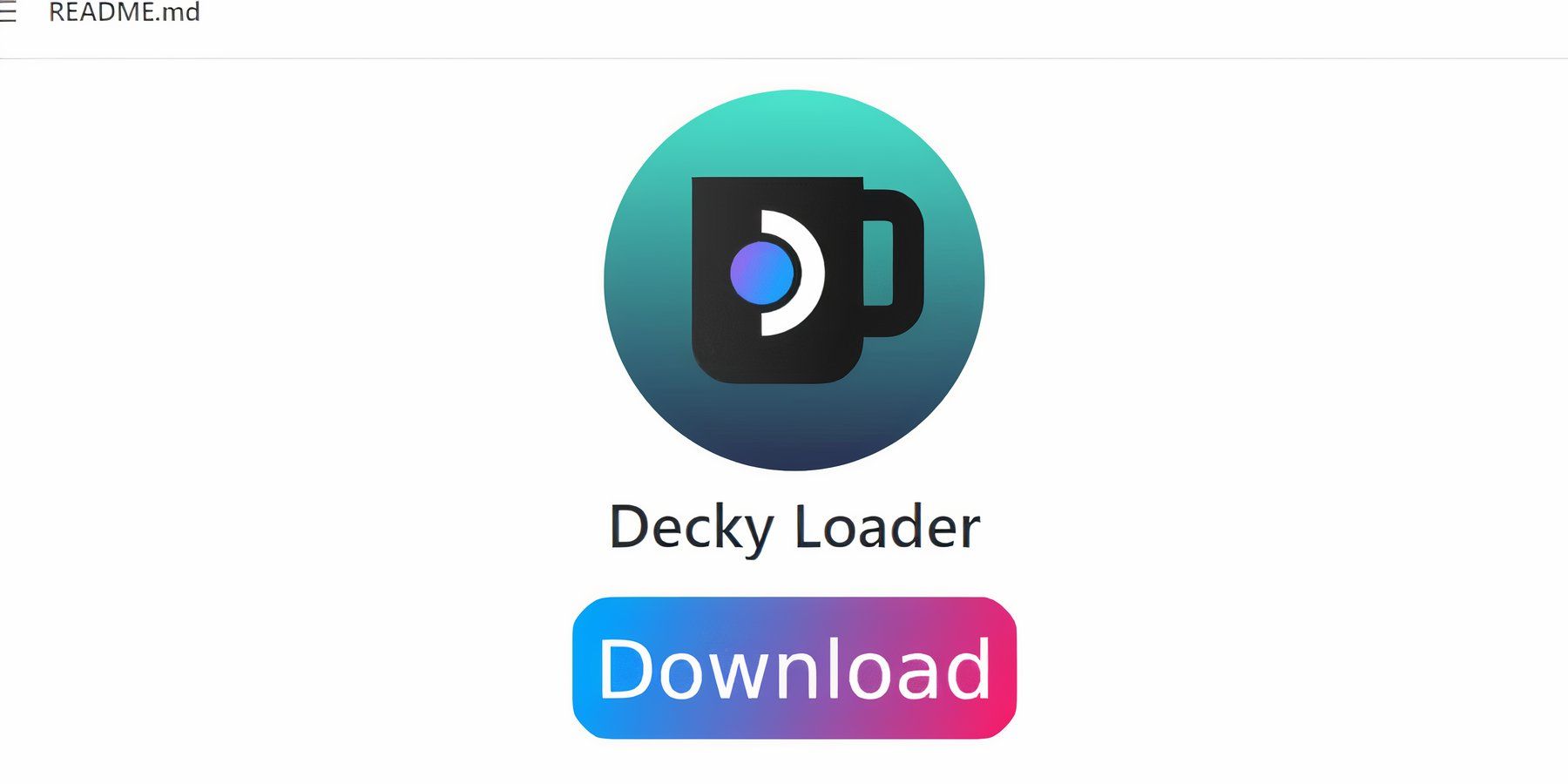 Sega Games ၏စွမ်းဆောင်ရည်ကိုထပ်မံမြှင့်တင်ရန်, ကုန်းပတ် loader မှတဆင့်ပါဝါကိရိယာများကိုထည့်သွင်းပါ။ ဤအဆင့်များကိုလိုက်နာပါ။
Sega Games ၏စွမ်းဆောင်ရည်ကိုထပ်မံမြှင့်တင်ရန်, ကုန်းပတ် loader မှတဆင့်ပါဝါကိရိယာများကိုထည့်သွင်းပါ။ ဤအဆင့်များကိုလိုက်နာပါ။
- ပိုမိုလွယ်ကူစေရန်ကီးဘုတ်နှင့်မောက်စ်ကိုချိတ်ဆက်ပါ။ ဒီလိုမှမဟုတ်ရင် Steam ခလုတ်ကိုနှိပ်ပြီးမျက်နှာပြင်ပေါ်ရှိကီးဘုတ်ကိုနှိပ်ပြီး trackpads ကို mouse အဖြစ်သုံးပါ။
- Steam Button ကိုနှိပ်ပြီး Power Menu သို့ဝင်ရောက်ခြင်းနှင့် Desktop Mode သို့ switch ကို switching switch ကို switching switch ကို switch ကိုရွေးချယ်ပါ။
- browser တစ်ခုကိုဖွင့်ပြီး Gitub Decky Loader စာမျက်နှာသို့သွားပါ။
- Download ကိုစတင်ရန် Download icon ကိုနှိပ်ပါ။
- Download ပြီးဆုံးပြီးနောက် Launcher ကိုနှစ်ချက်နှိပ်ပါ။ Install ကိုရွေးချယ်ပါ။
- Gaming Mode တွင် Steam ကုန်းပတ်ကိုပြန်လည်စတင်ပါ။
Power Tools plugin ကို install လုပ်ပါ
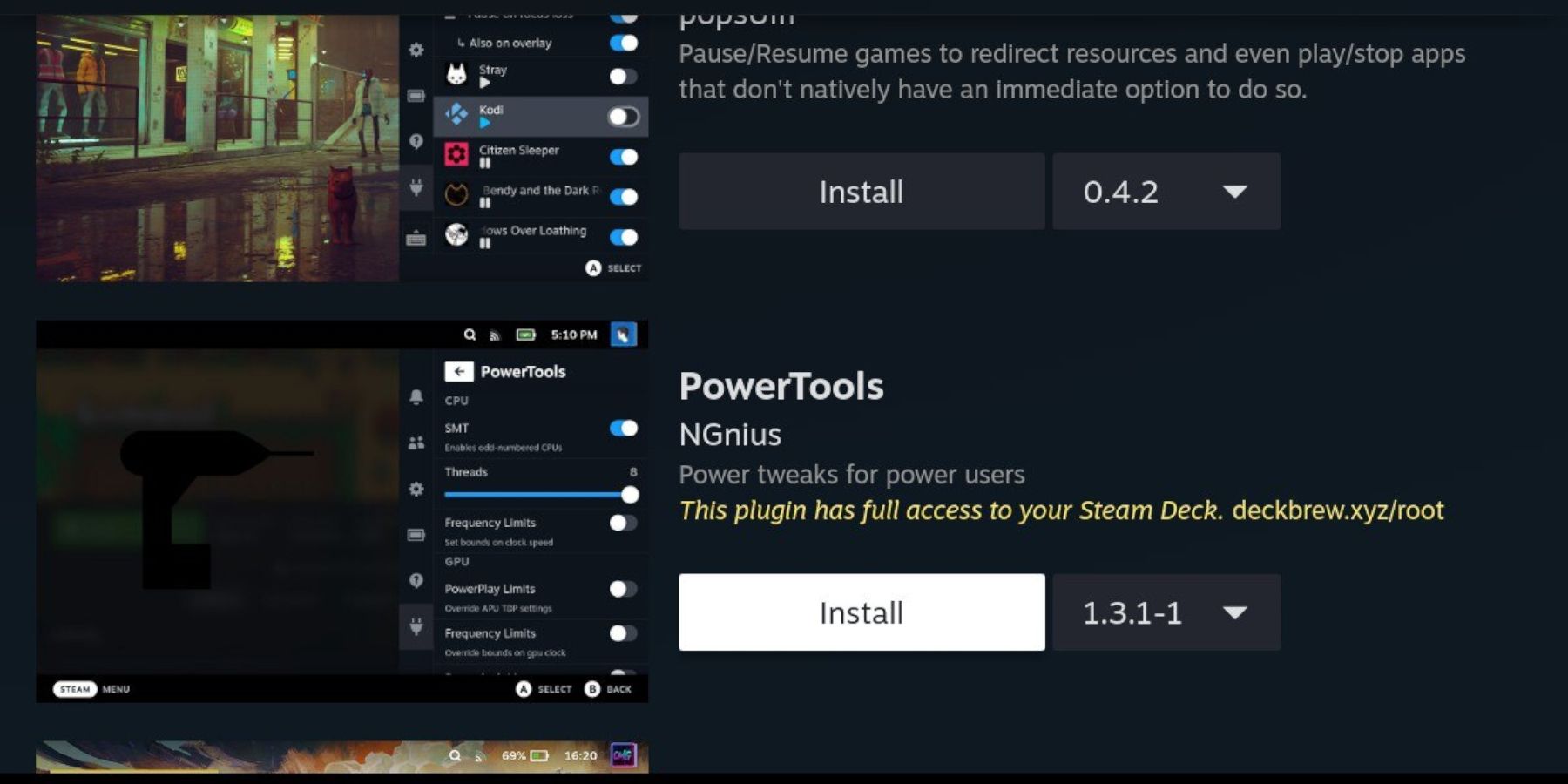 Decky Loader ကို install လုပ်ထားသည့်အတိုင်းသင်၏ Gaming အတွေ့အကြုံကိုပိုမိုကောင်းမွန်စေရန် Power Tools Plugin ကိုထည့်နိုင်သည်။
Decky Loader ကို install လုပ်ထားသည့်အတိုင်းသင်၏ Gaming အတွေ့အကြုံကိုပိုမိုကောင်းမွန်စေရန် Power Tools Plugin ကိုထည့်နိုင်သည်။
- Gaming Mode တွင်မှန်ကန်သော trackpad အောက်တွင်ဖော်ပြထားသော Quick Access menu (Qam) ခလုတ်ကိုနှိပ်ပါ။
- ညာဘက်ခြမ်း၏အောက်ခြေရှိ Plugin အိုင်ကွန်အသစ်ကိုနှိပ်ပါ။
- Decky Loader Menu ၏ထိပ်ရှိစတိုးဆိုင်အိုင်ကွန်ကိုဖွင့်ပါ။
- ကုန်းပတ်စတိုးဆိုင်တွင်ပါဝါကိရိယာများပလပ်အင်ကိုနေရာ ချ. install လုပ်ပါ။
emulated ဂိမ်းများအတွက်ပါဝါ tools များအတွက်ချိန်ညှိချက်များ
- Steam ခလုတ်ကိုနှိပ်ပါ။
- စာကြည့်တိုက်သို့သွားပြီးသင်၏ Sega ဂိမ်းဂီယာဂိမ်းကိုရှာဖွေရန် Collections tab ကိုဖွင့်ပါ။
- QAM ခလုတ်ကိုနှိပ်ပါ, ထို့နောက်ကုန်းပတ် loader ကိုရွေးပါ, ထို့နောက်ပါဝါ tools menu ကိုရယူပါ။
- SMT များကိုပိတ်ပါ။
- Threads အရေအတွက်ကို 4 မှထားပါ။
- QAM ခလုတ်ကိုထပ်နှိပ်ပါ, ပြီးနောက်ဘက်ထရီအိုင်ကွန်သေးသေးလေးမှတစ်ဆင့်စွမ်းဆောင်ရည်မီနူးကိုဖွင့်ပါ။
- ကြိုတင်မြင်ကွင်းကို Enable လုပ်ပါ။
- Manual GPU Clock Control ကိုဖွင့်ပါ။
- GPU နာရီအကြိမ်ရေကို 1200 အထိတိုးပါ။
- နောက်ဆုံးအနေနဲ့ဂိမ်းပရိုဖိုင်းကိုတစ် ဦး ချင်းဂိမ်းများအတွက်သိမ်းဆည်းရန်ဂိမ်းပရိုဖိုင်းကိုဖွင့်ပါ။
ရေနွေးငွေ့ကုန်းပတ် update ပြီးနောက်ကုန်းပတ် loader ကိုပြုပြင်ခြင်း
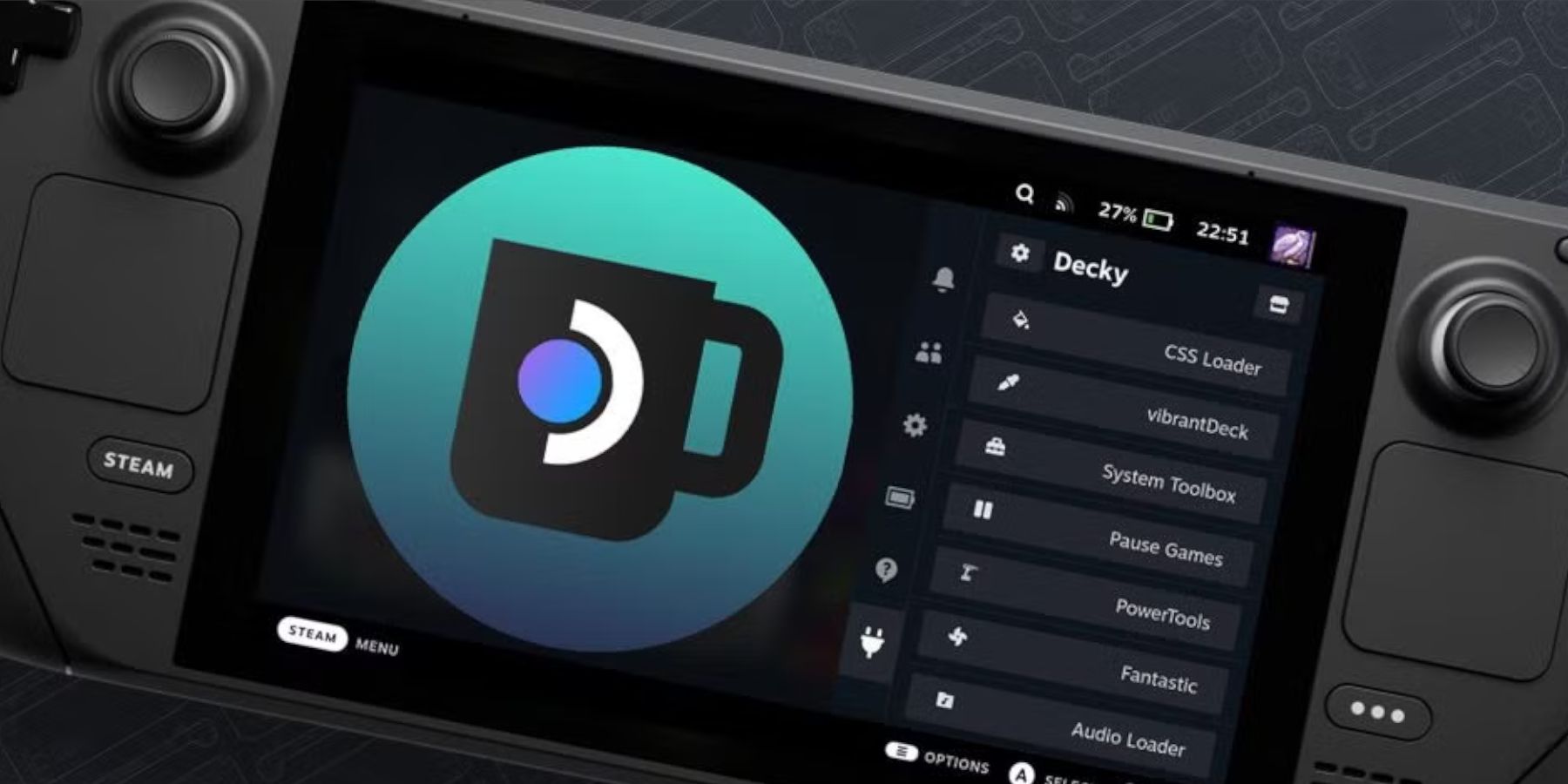 အဓိကရေနွေးငွေ့ကုန်းပတ်အသစ်ပြောင်းခြင်းများသည်သင်၏အမြန် Access menu မှကုန်းပတ် loader ကိုဖယ်ရှားနိုင်သည်။
အဓိကရေနွေးငွေ့ကုန်းပတ်အသစ်ပြောင်းခြင်းများသည်သင်၏အမြန် Access menu မှကုန်းပတ် loader ကိုဖယ်ရှားနိုင်သည်။
- Power Menu မှ desktop mode သို့ပြောင်းပါ။
- Desktop Mode တွင်ရေနွေးငွေ့ကုန်းပတ်ပေါ်တွင်ပြန်လည်စတင်ပြီးနောက် browser တစ်ခုကိုဖွင့်ပါ။
- Decky Loader Github စာမျက်နှာသို့သွားပြီးဒေါင်းလုပ်အိုင်ကွန်ကိုနှိပ်ပါ။
- execute ကိုရွေးချယ်ပါ။ Open ကိုမရွေးပါနှင့်, ဖွင့်ထားသည့်အတိုင်းသင်၏ install လုပ်ပြီးသင်၏ချိန်ညှိချက်များကိုဖျက်ပစ်လိမ့်မည်။
- သတိပေးခံရသောအခါသင်၏ sudo စကားဝှက်ကိုရိုက်ထည့်ပါ။ အကယ်. သင်မသတ်မှတ်ထားပါကအသစ်တစ်ခုကိုဖန်တီးရန်မျက်နှာပြင်ပေါ်ရှိညွှန်ကြားချက်များကိုလိုက်နာပါ။ အမှတ်ရစရာစကားဝှက်ကိုရွေးပြီးအနာဂတ်အတွက်အသုံးပြုရန်သတိပြုပါ။
- တပ်ဆင်မှုပြီးဆုံးသည်နှင့်တပြိုင်နက်, ရေနွေးငွေ့ကုန်းပတ်ပေါ်ရှိပါဝါနှင့်ဂိမ်းကိုဂိမ်းတွင်ပြန်လည်စတင်ပါ။
- သင်၏ယခင် settings အားလုံးနှင့်အတူ Restored Decky Loader App ကိုဝင်ရောက်ရန် QAM ခလုတ်ကိုနှိပ်ပါ။
ဤအဆင့်များဖြင့်သင်အားလုံးသည်သင်၏ဂိမ်းဂီယာဂိမ်းအတွေ့အကြုံကိုပိုမိုပျော်မွေ့ရန်နှင့်ပိုမိုကောင်းမွန်စေရန်စီစဉ်ထားသည်။
 Rate Nowyour မှတ်ချက်ကိုသိမ်းဆည်းထားခြင်းမရှိပါ
Rate Nowyour မှတ်ချက်ကိုသိမ်းဆည်းထားခြင်းမရှိပါ








